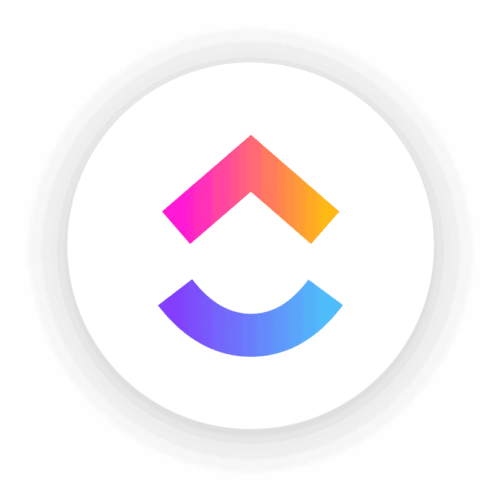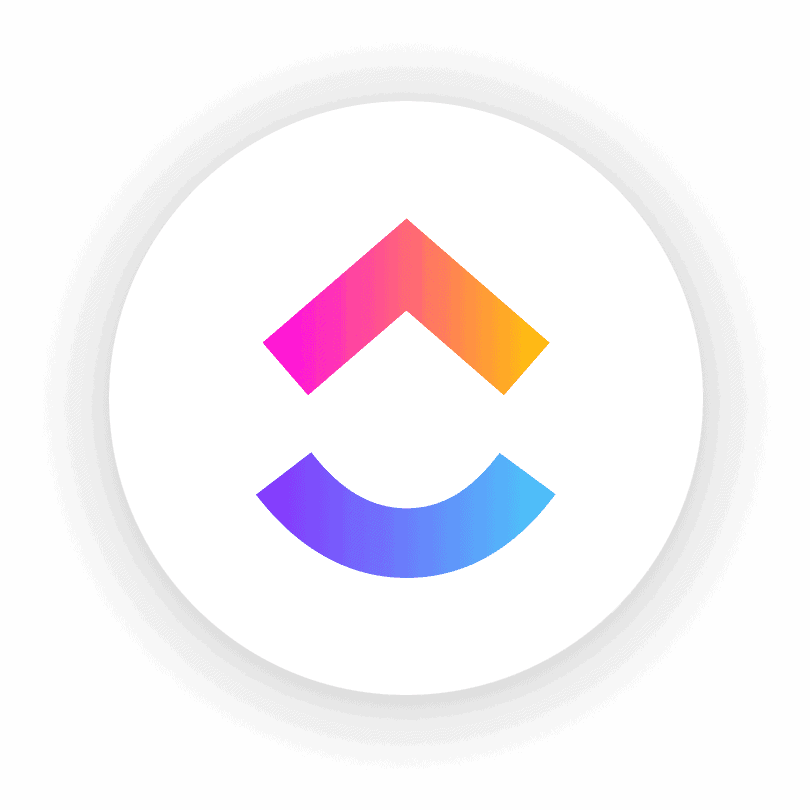5 PROSTYCH WSKAZÓWEK DOTYCZĄCYCH KORZYSTANIA Z CLICKUP DLA POCZĄTKUJĄCYCH
W tym artykule podzielimy się 5 łatwymi wskazówkami dla początkujących użytkowników, które można wdrożyć na swoim koncie ClickUp.
1. Dokładnie wszystko opisuj
Zastąp nudne opisy typu „Lista” czy „Kalendarz” i wyjaśnij swojemu zespołowi, na co patrzy.
Jeżeli patrzą na Kalendarz publikacji? Nazwij go tak. Jeżeli patrzą na Listę Kontrahentów na 2022 rok? Nazwij ją tak!
Wykorzystaj każde dostępne pole tekstowe, aby podać jasny (ale zwięzły) opis, dzięki któremu Twój zespół będzie wiedział, co dokładnie widzi i gdzie może to później znaleźć.
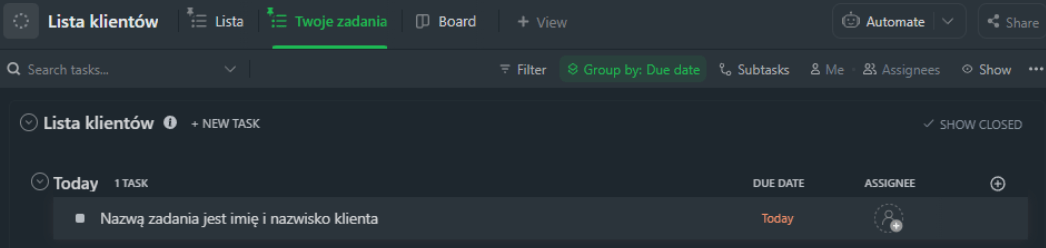
2. Ograniczaj zbędne dostępy
Oznacza to, że należy udostępniać jedynie to, co niezbędne.
Ty, jako właściciel, powinieneś widzieć wszystko i kontrolować każdy proces.
Biorąc jednak pod uwagę Twój zespół, to dając mu dostęp do wszystkiego, może to w rzeczywistości bardziej skomplikować im prace niż ułatwić.
Nie oznacza to jednak, że nie powinieneś udostępniać im ważnych informacji związanych z ich rolą czy obowiązkami.
Jeśli dostęp do pewnych zadań, list, folderów czy przestrzeni jest niezbędny do wykonywania pracy – absolutnie daj im dostęp.
Na szczęście ClickUp umożliwia ograniczanie dostępów.
Jeśli ktoś potrzebuje mieć tylko możliwość przeglądania zadania, ale nie komentowania, można ustawić mu poziom uprawnień jako tylko do przeglądania.
Jeśli osoba potrzebuje dostępu do Kalendarza publikacji, ale niekoniecznie do listy „Pomysły na publikacje” – nie musimy dawać jej dostępu do listy „Pomysły na publikacje”.
Lepiej, aby ktoś widział mniej i prosił o te uprawnienia, gdy ich potrzebuje, niż aby stale widział wszystko i nie wiedział, na co patrzy.
Ponadto, jeśli naprawdę chcesz, aby Twój zespół czuł się komfortowo w ClickUp, znacznie ułatwisz wszystkim pracę, jeśli będziesz musiał nauczyć ich, jak zarządzać tylko tym, co powinni widzieć i wiedzieć w Twojej przestrzeni roboczej. Stosuj dewizę: ‘Im prościej, tym lepiej’.

3. Używaj podstawowych statusów do zadań
Statusy w ClickUp powinny udzielać najważniejszych informacji dostępnych na pierwszy rzut oka.
Wszyscy się tu potknęliśmy (tak, nawet my), ponieważ większość szablonów ClickUp ma status dla wszystkiego. Każdej. Małej. Rzeczy.
Choć kuszące jest tworzenie statusów dla każdego kroku w procesie, to w efekcie otrzymujemy wiele statusów, które nie są uporządkowane liniowo.
Prowadzi to do tego, że Twój zespół nie wie, czy kolejny status przesuwa zadanie do tyłu, do przodu czy znowu do tyłu. Nie chcemy tego. Chcemy, aby było to proste i zrozumiałe.
Nasza sugestia oraz sposób działania statusów w naszej firmie opierają się na bardzo prostej kolejności.
Na przykład:
Do zrobienia i Zakończone
Do zrobienia, w trakcie, zakończone
Do zrobienia, wymaga przeglądu, zatwierdzony, zakończony
Każdy status reprezentuje następny krok w procesie i współdziała z pozostałymi statusami w porządku liniowym.
4. Ukryj widoki i zbędne narzędzia, których nie potrzebujesz
Jeśli nie używasz danego widoku (a właściwie czegokolwiek na swoim koncie ClickUp), pozbądź się go i wyłącz.
Dotyczy to widoków i ClickApps, oraz każdej funkcji na Twoim koncie ClickUp. Nie włączaj jej, jeśli nie masz zamiaru jej używać.
Jedną z największych różnic między ClickUp a innymi narzędziami jest to, że kiedy włączasz widok w swoim obszarze roboczym, nie tylko pozwalasz na jego używanie, ale wręcz tego wymagasz. Oznacza to, że po dodaniu widoku, jest on teraz w każdym folderze, na każdej liście, wszędzie.

Jest to często bardzo przytłaczające i nie pomaga większości zespołom. Bardzo rzadko zdarza się, że potrzebujemy tego samego widoku dla listy, folderu, czy w innym miejscu.
Nadal można dodawać różne widoki dla poszczególnych folderów, list i przestrzeni! Wystarczy dodawać je pojedynczo.
5. Ustal sposób nazewnictwa dla dokumentów i szablonów
Lepiej ustalić taką regułę na samym początku, niż na końcu.
Jeżeli zastanawiasz się, co mamy na myśli, to zasadniczo jest to sposób nadawania nazw dokumentom i szablonom, które służą jako swego rodzaju skrót lub łatwe odniesienie.
Na przykład, każdy dokument związany z klientami możemy oznaczyć jako „Klient – nazwa klienta”. Dzięki temu za każdym razem, gdy zobaczysz przedrostek „Klient -„, będziesz wiedzieć, że odnosi się on do pliku klienta.
Można też wykorzystywać emoji. Kiedy tworzymy szablony dla listy “Księgowość”, używamy znaku „📚” na początku tytułu. W ten sposób, kiedy przeglądamy dziesiątki szablonów w obszarze Szablonów, wiemy, że jeśli w tytule jest „📚”, to jest to szablon, który jest przeznaczony dla księgowości.
Używanie konkretnego nazewnictwa pozwala Ci obejść brak organizacji dokumentów i szablonów w ClickUp i pomaga zmniejszyć zamieszanie w Twoim zespole. (I oczywiście, jeśli ustalasz sposób nazewnictwa, zapisz je gdzieś)!
Przykład.
Faktury Kosztowe: MMRRRR – <nazwa klienta>
Np. 052022 Jan Kowalski
No i mamy! 5 prostych sposobów na uproszczenie ClickUp.
Mamy nadzieję, że pomogą Twojemu zespołowi łatwiej poruszać się po tym narzędziu.
Jeśli chciałbyś zobaczyć więcej tego typu wskazówek, daj nam znać!
Chcesz wytestować narzędzie ClickUp < kliknij w ten link.
A jeśli chciałbyś, abyśmy pomogli Tobie i Twojej firmie zorganizować procesy w Clickup to napisz na [email protected] lub zadzwoń na +48 727 901 414.